Vista de árbol
En esta pestaña, figuran los componentes individuales y contenedores incorporados en la pantalla y te permiten organizarlos de acuerdo con su jerarquía, como sucede cuando ordenas archivos en una carpeta. Consulta la imagen comentada a continuación para obtener más información.
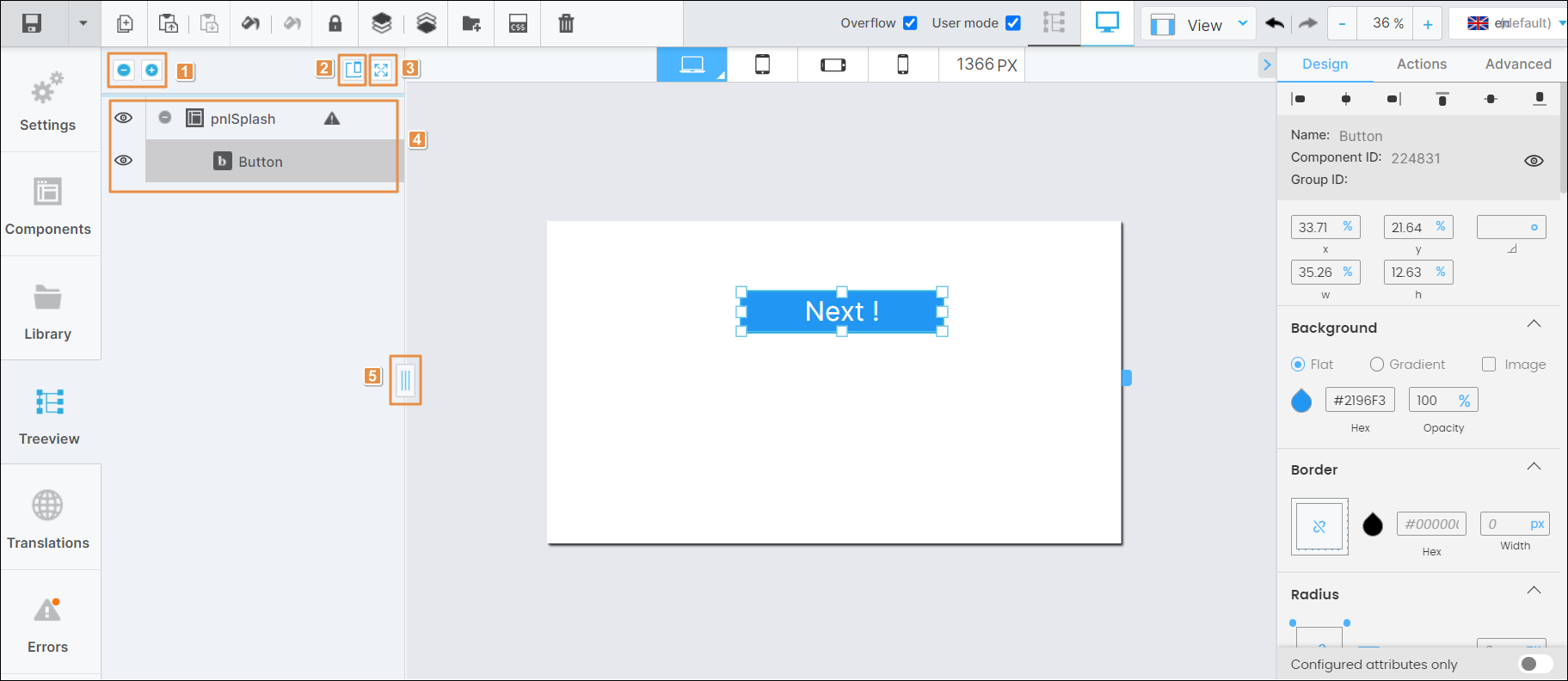
Expandir y contraer. Los botones de + y de - te permiten expandir y minimizar la lista de los componentes dentro del panel para mostrarlos u ocultarlos. También, puedes ver y usar estos botones en el componente del panel ubicado en la parte superior de la lista de componentes.
Desacoplar. Haz clic para desacoplar la lista de componentes y abre la pestaña Library. Para volver a la pestaña Treeview, haz clic en Minimizar
 .
.Maximizar. Haz clic para ver la lista de componentes en toda su amplitud y abre la pestaña Library. Para volver a la pestaña Treeview, haz clic en Minimizar
 .
.Lista de componentes. Los componentes individuales y contenedores presentes en tu canvas, inclusive el panel. Desde esta lista, puedes organizar la posición de los componentes y gestionar la superposición.
Para reordenar un componente, mantenlo pulsado y arrástralo hacia arriba para llevarlo hacia atrás o hacia abajo para llevarlo hacia delante, hasta que quede en la posición que necesitas. Consulte la tabla a continuación para obtener más información sobre las acciones disponibles para cada componente.

Haz clic en el icono del ojo para ocultar el componente seleccionado del canvas. Ocultar un componente no afecta a la pantalla publicada, sólo afecta a la simulación en el canvas.

Para ver este icono, pasa el cursor por encima de un componente de la lista. A continuación, haz clic en él para duplicar el componente. Aparecerá una copia exacta debajo del original en la estructura de vista de árbol.

Esta acción sólo está disponible si pasa el cursor por encima de un componente de la lista. A continuación, haz clic en él para eliminar el componente.
Para aumentar o disminuir el espacio ocupado por la vista de árbol, haz clic en las tres líneas verticales (ver la imagen de arriba) y arrástrala hacia la derecha o hacia la izquierda, respectivamente.